Како да измените брзину репродукције песме користећи Аудацити
Шта треба знати
- Отворите аудио датотеку тако што ћете отићи на Филе > Отвори. Изаберите Ефекат > Цханге Темпо.
- Затим померите клизач темпа. Изаберите Преглед да чујете промене и изаберете У реду.
- Да бисте извезли аудио као нову датотеку, идите на Филе > Извоз. Изаберите формат и изаберите сачувати.
Бесплатни аудио уређивач Аудацити има контролу брзине репродукције која такође мења висину тона. Да бисте сачували висину песме док мењате њену брзину, можете да користите Аудацити-ову функцију временског истезања. Следите ова упутства да бисте научили како да користите уграђену алатку за временско растезање Аудацити-ја и како да сачувате измењене датотеке.
Пре него што преузмете и користите Аудацити, обавезно га прегледајте правила о приватности да бисте били сигурни да сте у складу.
Увоз и временско растезање аудио датотеке
Пратите ове кораке да бисте променили брзину репродукције песме у Аудацити-ју.
Уверите се да имате најновију верзију програма Аудацити. Можете га преузети са Веб страница Аудацити.
-
Када је Аудацити покренут, изаберите Филе > Отвори.
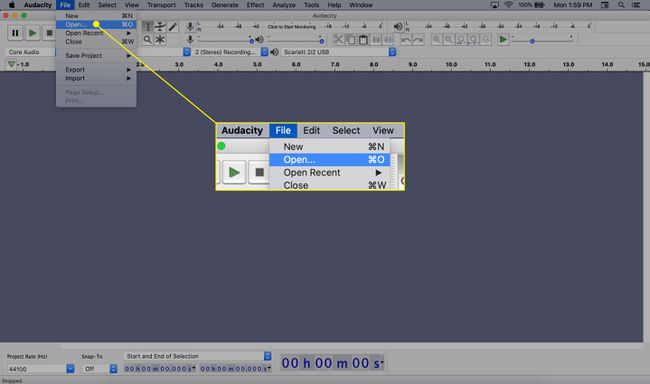
-
Изаберите аудио датотеку на којој желите да радите тако што ћете кликнути на њу и изабрати Отвори.
Ако добијете поруку да се датотека не може отворити, инсталирајте ФФмпег додатак. Ово додаје подршку за много више формата него што Аудацити долази, као што су ААЦ и ВМА.
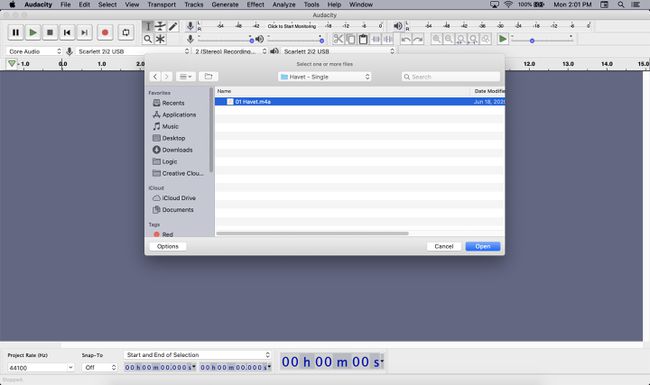
-
Изаберите део звука и изаберите Ефекат > Цханге Темпо да бисте приступили опцији временског истезања.
Притисните Цомманд-А да изаберете целу датотеку.
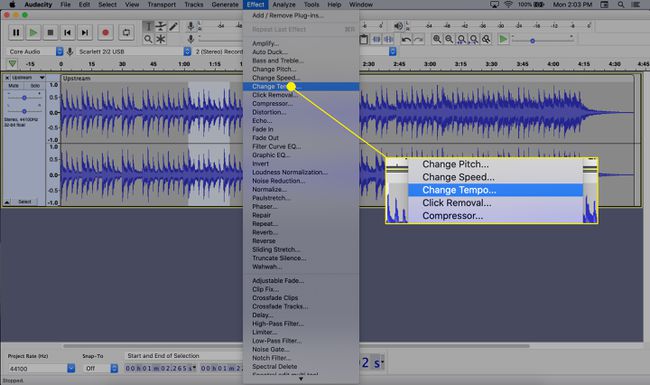
-
Да бисте убрзали аудио датотеку, померите клизач удесно и кликните Преглед да чујете кратак снимак. Такође можете да унесете вредност у Проценат промене кутија ако желите.
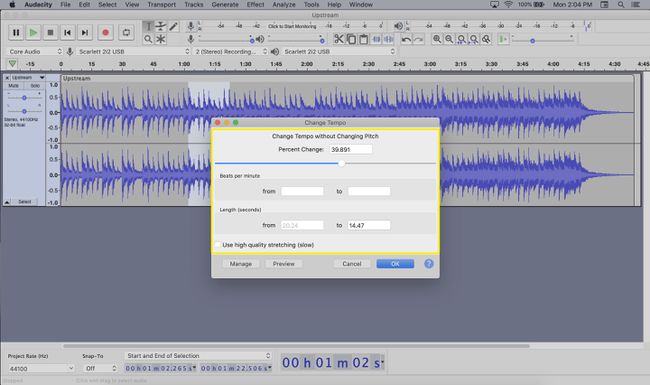
Да бисте успорили звук, померите клизач улево, пазећи да је вредност процента негативна. Као иу претходном кораку, такође можете да унесете тачну вредност тако што ћете унети негативан број у поље Проценат промене кутија. Изаберите Преглед тестирати.
-
Када сте задовољни променом темпа, изаберите У реду за обраду целе аудио датотеке. Ваша оригинална датотека остаје непромењена у овој фази.
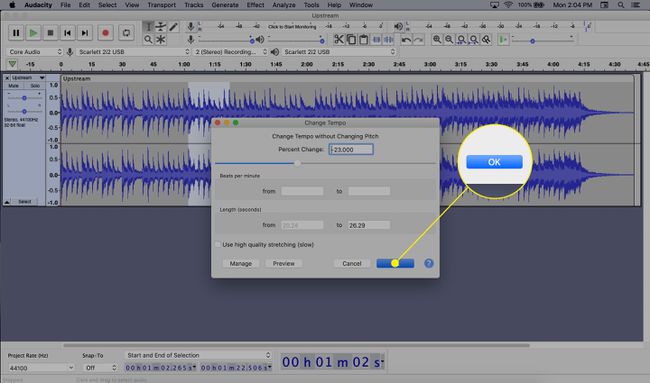
Пустите аудио да бисте проверили да ли је брзина у реду. Ако није, поновите кораке од 3 до 6.
Трајно чување промена у новој датотеци
Ако желите да сачувате промене које сте направили, можете извести аудио као нову датотеку. Ево како:
-
Изаберите Филе > Извоз и изаберите тип формата.
Који год формат датотеке да изаберете, имаћете могућност да га промените у прозору који се појави.
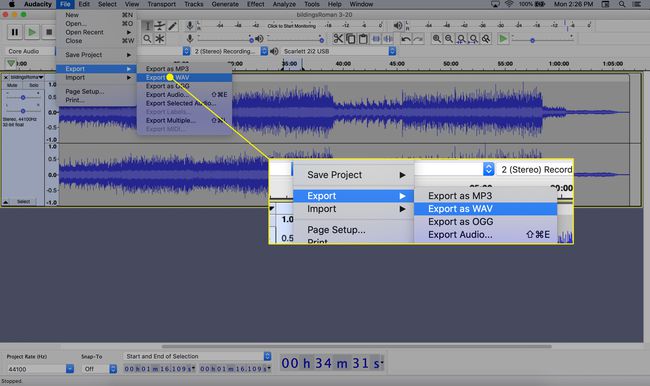
Унесите назив за своју датотеку у Назив документа оквир за текст и изаберите сачувати.
Ако видите поруку да не можете да сачувате у МП3 формату или добијете поруку грешка ламе_енц.длл, преузмите и инсталирајте ЛАМЕ додатак за кодирање. За више информација о инсталацији, прочитајте овај водич за Аудацити претварање ВАВ у МП3 (померите се надоле до одељка за инсталацију ЛАМЕ).
Зашто мењати брзину репродукције?
Промена брзине песме или друге врсте аудио датотеке може бити корисна у многим сценаријима. На пример, можда ћете желети да научите текст песме, али не можете да пратите речи јер се пушта пребрзо. Слично томе, ако учите нови језик користећи скуп аудио књига, можда ћете открити да се речи изговарају пребрзо; мало успоравање ствари може побољшати брзину учења.
Међутим, проблем са променом брзине снимка променом репродукције је што то обично резултира променом висине тона. Ако се брзина песме повећа, особа која пева могла би да звучи као веверица.
